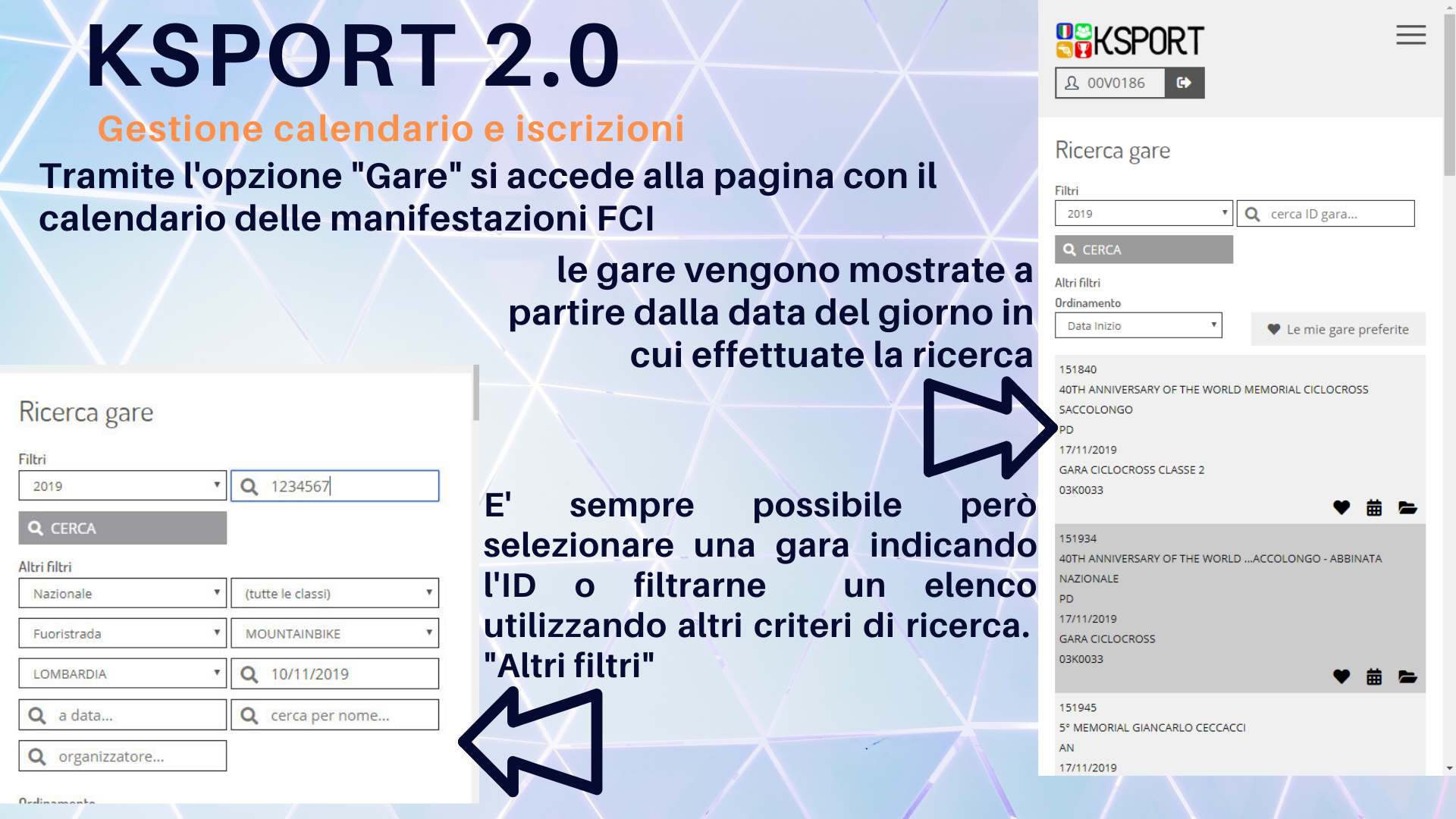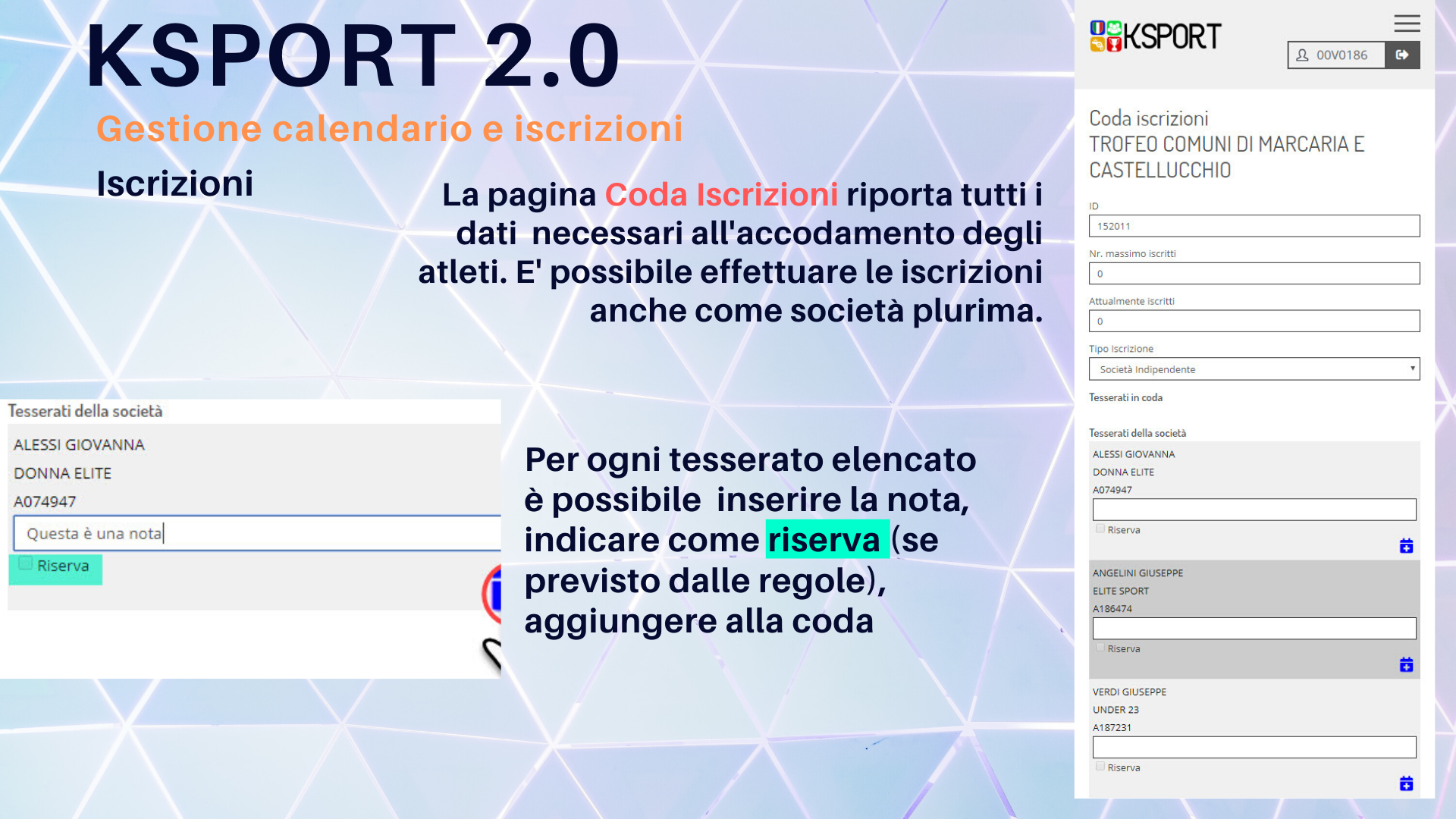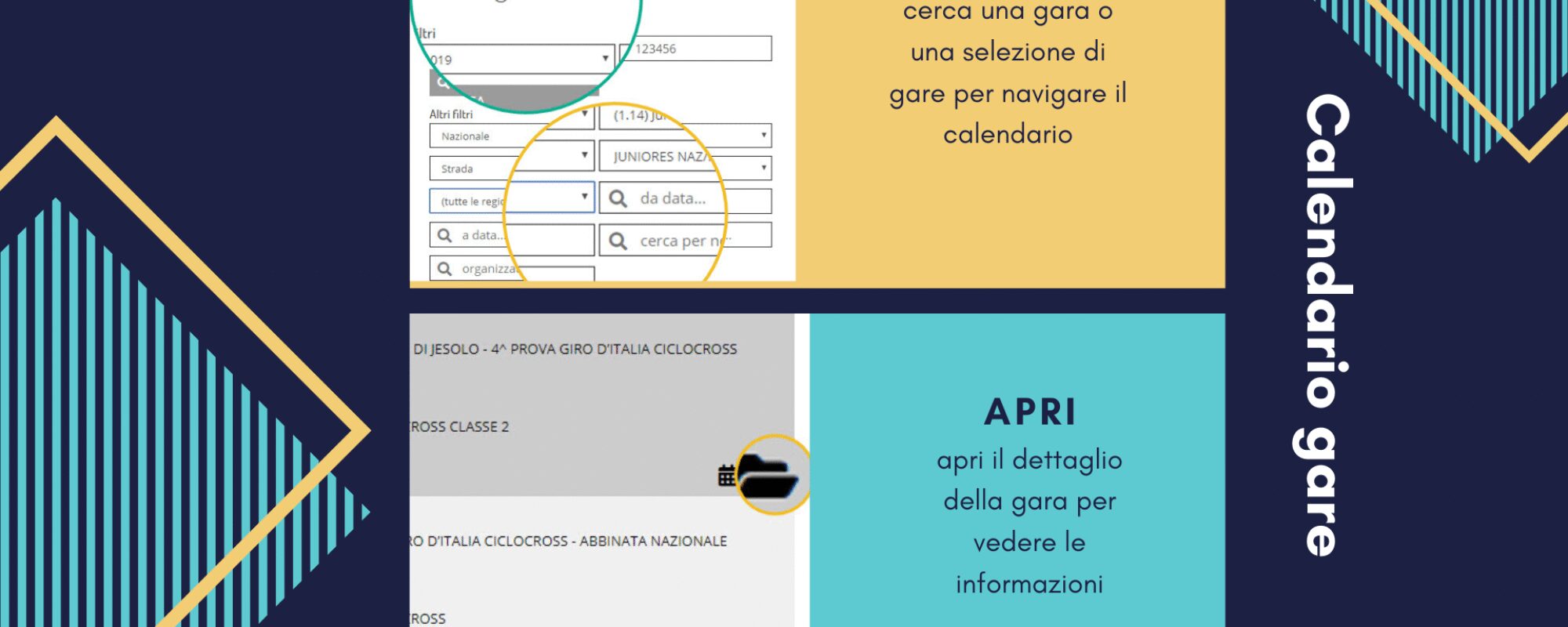Come consultare il calendario e gestire le iscrizioni del Team
Con la voce di menù “Gare” si accede alla sezione dedicata alla consultazione del calendario ed alla gestione delle iscrizioni della squadra.
Verranno elencate le gare in calendario FCI ordinate per data a partire dal giorno nel quale state effettuando la consultazione.
E’ possibile ricercare una gara tramite l’id di riferimento o utilizzare i filtri aggiuntivi visualizzabili tramite il link “Altri filtri“
Individuata la gara che ci interessa abbiamo tre possibilità di azione contraddistinte da tre diverse icone
- Icona della cartella: permette di accedere al dettaglio della gara con la possibilità di consultare il programma dettagliato;
- Icona del calendario: permette di accedere all funzioni di accodamento e modifica per le iscrizioni degli atleti;
- Icona con il cuoricino: permette di selezionare le gare preferite e creare un elenco gare personalizzato.
Dettaglio Gara
Nel dettaglio trovate il programma gara dettagliato con le schede delle prove
Nel caso siano presenti iscritti della società in fondo alla pagina saranno mostrati i pulsanti che permettono di generare le tessere
Procedura iscrizioni
Nella pagina per la procedura di accodamento atleti trovate le informazioni sullo stato delle iscrizioni:
numero max iscritti, atleti attualmente iscritti, tipologia di iscrizione (per le società plurime), tesserati in coda, tesserati dell società
L’accodamento di un tesserato è molto semplice. Basterà utilizzare l’icona con il simbolo + accanto al nome
Per ogni tesserato è prevista la possibilità di scrivere una nota e di selezionarlo come riserva se è una gara dove sono previste le riserve.
Non è possibile inviare la mail alla società organizzatrice. Questa funzione resta specifica del sistema Ksport
Gli atleti accodati verranno visualizzati, nella parte superiore della pagina, con il numero riferito all’ordine di accodamento
In base alle regole che disciiplinano le iscrizioni per le varie tipologie di gara sarà possibile:
- eliminare (o chiedere la cancellazione) di un atleta dalla coda
- gestire le sostituzioni con le riserve
La Legenda
In una procedura Mobile dobbiamo necessariamente utilizzare simboli e colori per indicare le varie funzioni.
Di seguito il significato di icone e colori
Calendario Gare Preferite
E’ possibile selezionare una serie di manifestazioni che possiamo definire “preferite” per creare un elenco personalizzato
Per farlo basta ricercare le gare che ci interessano e tappare l’icona del cuoricino.
Utilizzando poi il filtro Gare preferite queste verranno elencate in ordine di data. Su questo elenco non è possibile utilizzare altri filtri.
L’elenco gare preferite non è riferito alla società ma all’utenza per cui ogni utente della società potrà creare la propria lista differenziata.